Advertentie
Terwijl SteamOS het meest besproken is Linux-distributie voor gaming Gamen op Linux is hier: installeer SteamOS Beta vandaagAls je geïnteresseerd bent geraakt in gamen op Linux, is het een goed idee om SteamOS te gebruiken als je favoriete Linux-distributie. Deze gids behandelt elke stap en mogelijke vraag die u mogelijk heeft tijdens de installatie. Lees verder , het is zeker geen vereiste als je games op Linux wilt spelen. Games kunnen op vrijwel elke Linux-distributie worden gespeeld, maar sommige maken het een stuk eenvoudiger dan andere. Laten we eens kijken wat je nog meer kunt gebruiken om games te spelen naast SteamOS.
Ubuntu GamePack is gewoon een onofficiële draai van Ubuntu die specifiek is gericht op gamen. Het bouwt voort op de basis van Ubuntu 14.04 en voegt een hoop spelgerelateerde items toe, zodat je direct na de installatie kunt beginnen met spelen.

Ubuntu GamePack bevat Steam, Desura (een andere populaire game-distributieservice 4 gamecliënten met digitale distributie die u misschien leuker vindt dan Steam [MUO Gaming] Hoewel ons is geleerd om alles te aanbidden wat Steam's Gabe Newell ons aandoet, is het erg belangrijk om te onthouden dat je andere opties hebt om te verkennen. Ik zal niet beweren dat er iets beter is dan de jaarlijkse verkoop van Steam ... Lees verder ), Djl, Wine, Play op Linux en eigen plug-ins zoals Java en Flash.
Het komt ook vooraf geconfigureerd met een interne opslagplaats van open source-spellen die u kunt downloaden en installeren. Ik zou echter persoonlijk de PlayDeb-opslagplaats hieraan, omdat ze een enorme, regelmatig bijgewerkte verzameling open source-spellen hebben om uit te proberen.
Linux spelen is een andere geweldige keuze voor gamen op Linux. Hoewel deze ook is gebaseerd op Ubuntu, wordt deze geleverd met een eigen desktopomgeving met verschillende manieren om deze eenvoudig aan te passen en er uw eigen te maken.

Het wordt ook geleverd met een "AutoGPU" -installatieprogramma dat ervoor zorgt dat de juiste stuurprogramma's voor uw grafische kaart worden geïnstalleerd. Dit is behoorlijk belangrijk, omdat de open source-versies van die stuurprogramma's niet dezelfde prestaties leveren.
Ten slotte is het ook vooraf geconfigureerd om te bepalen wanneer de systeembelasting zwaar is (zoals tijdens het spelen van games) en wordt uitgeschakeld onnodige taken zoals het samenstellen van vensters (wat mooie venstereffecten oplevert die normaal niet zichtbaar zijn) gamen).
Fedora Games [Niet langer beschikbaar]
Als je van gamen houdt, maar ook van open source houdt en je zoveel mogelijk bij open source wilt houden, dan is Fedora Games, een officieel "Labs" -project van Fedora misschien iets voor jou.
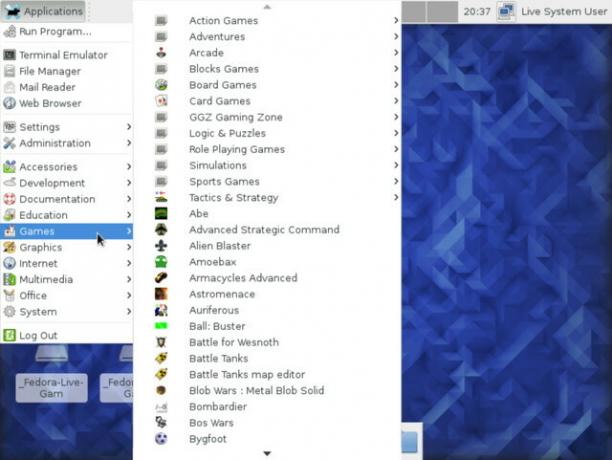 Terwijl Fedora is geen aanbevolen distributie voor beginners 5 Briljante redenen om naar Fedora uit te kijken 21Fedora staat bekend als een geavanceerde distributie, dus er zullen veel interessante software en technologieën zijn die je in december zult gebruiken. Lees verder , het legt een zeer sterke nadruk op het gebruik van alleen open source software. De Fedora standaard installatie is volledig open source (behalve voor een paar blobs dat zou anders bepaalde hardware onbruikbaar maken), en Fedora Games bevat simpelweg een heleboel open source-spellen mee.
Terwijl Fedora is geen aanbevolen distributie voor beginners 5 Briljante redenen om naar Fedora uit te kijken 21Fedora staat bekend als een geavanceerde distributie, dus er zullen veel interessante software en technologieën zijn die je in december zult gebruiken. Lees verder , het legt een zeer sterke nadruk op het gebruik van alleen open source software. De Fedora standaard installatie is volledig open source (behalve voor een paar blobs dat zou anders bepaalde hardware onbruikbaar maken), en Fedora Games bevat simpelweg een heleboel open source-spellen mee.
Natuurlijk, als je wilt, kun je het nog steeds in staat stellen om games te spelen - installeer bijvoorbeeld gewoon Steam en de gepatenteerde stuurprogramma's voor je grafische kaart. Wees gewaarschuwd dat het iets meer werk kan doen op Fedora dan op Ubuntu.
Als je veel out-of-the-box open source games wilt, maar je wilt ook vasthouden aan de Debian-kant van Linux in plaats van over te schakelen naar Fedora en een geheel nieuwe pakketbeheerder te leren, is SparkyLinux misschien iets voor jou. De installatie-image van 4 GB is rechtstreeks gebaseerd op Debian in plaats van Ubuntu en bevat alles om u op weg te helpen.
Niet alleen is een grote selectie van open source-games vooraf geïnstalleerd (ik telde 87 items in het gedeelte Games van het toepassingsmenu), maar Steam is ook inbegrepen. Start Steam, log in en je kunt direct beginnen met het downloaden van je games. Er is een installatieprogramma voor Desura, maar alle andere game-distributieservices moeten desgewenst door u worden geïnstalleerd.
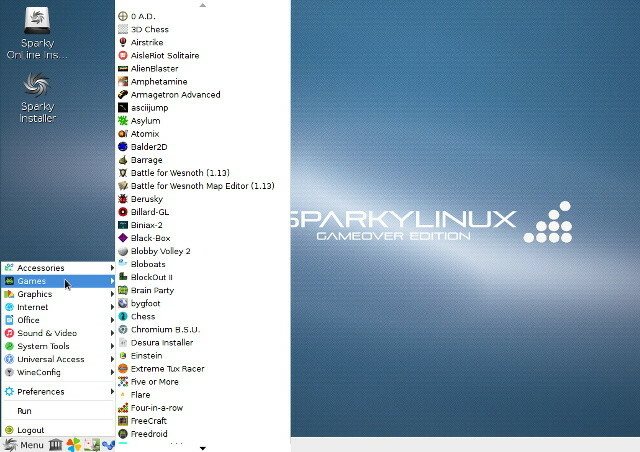 Er is ook een hulpprogramma dat helpt bij het installeren van eigen stuurprogramma's, evenals een link in het toepassingsmenu dat wordt geïnstalleerd multimediacodecs - beide zijn dingen die Debian normaal gesproken niet heeft, en worden niet standaard meegeleverd als u meer een open source wilt zijn puristisch.
Er is ook een hulpprogramma dat helpt bij het installeren van eigen stuurprogramma's, evenals een link in het toepassingsmenu dat wordt geïnstalleerd multimediacodecs - beide zijn dingen die Debian normaal gesproken niet heeft, en worden niet standaard meegeleverd als u meer een open source wilt zijn puristisch.
Als je de GameOver-editie wilt downloaden, moet je naar het gedeelte Speciale edities scrollen om het te vinden (of klik hier [Broken URL Removed]). De downloadlijst die ze hebben, maakt het heel gemakkelijk om er langs te scrollen.
Goede Ol 'Ubuntu
Ten slotte, als SteamOS of niets van het bovenstaande je aanspreekt, dan is er niets mis met simpelweg Ubuntu te kiezen voor je Linux-spelsysteem. In tegenstelling tot de andere, moet je alles wat je wilt bij elkaar hebben, want niets wordt meegeleverd tijdens de installatie.
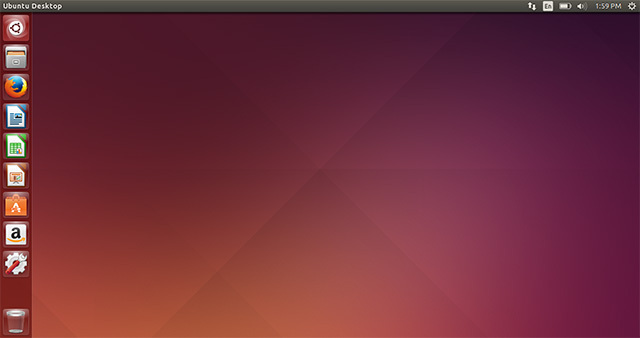 De meest gebruikelijke dingen die u nodig heeft, zoals de eigen grafische stuurprogramma's en (waarschijnlijk) Steam, zijn eenvoudig te installeren. Grafische stuurprogramma's kunnen worden geïnstalleerd Moet u AMD's eigen grafische stuurprogramma's gebruiken en hoe installeert u deze? [Ubuntu]Als je een AMD- of nVidia-grafische kaart of chip in je desktop of laptop hebt, heb je een serieuze grafische verwerkingskracht onder de motorkap. Deze zeer gerespecteerde grafische leveranciers houden echter graag ... Lees verder met behulp van de app Extra stuurprogramma's die bij Ubuntu wordt geleverd, en Steam kan worden geïnstalleerd door het nieuwste .deb-bestand van hun website te downloaden. Daarna kunt u alle games installeren waarin u echt geïnteresseerd bent om te spelen. Je schijfruimte wordt niet ingenomen door andere games of nick-nacks waar je niet echt in geïnteresseerd bent.
De meest gebruikelijke dingen die u nodig heeft, zoals de eigen grafische stuurprogramma's en (waarschijnlijk) Steam, zijn eenvoudig te installeren. Grafische stuurprogramma's kunnen worden geïnstalleerd Moet u AMD's eigen grafische stuurprogramma's gebruiken en hoe installeert u deze? [Ubuntu]Als je een AMD- of nVidia-grafische kaart of chip in je desktop of laptop hebt, heb je een serieuze grafische verwerkingskracht onder de motorkap. Deze zeer gerespecteerde grafische leveranciers houden echter graag ... Lees verder met behulp van de app Extra stuurprogramma's die bij Ubuntu wordt geleverd, en Steam kan worden geïnstalleerd door het nieuwste .deb-bestand van hun website te downloaden. Daarna kunt u alle games installeren waarin u echt geïnteresseerd bent om te spelen. Je schijfruimte wordt niet ingenomen door andere games of nick-nacks waar je niet echt in geïnteresseerd bent.
Uw Linux-spelsysteem voorbereiden
Hoewel de bovenstaande keuzes u op het juiste pad brengen naar een uitstekend Linux-spelsysteem, zijn er nog een paar dingen die u misschien zelf wilt installeren. Afhankelijk van welke distributie u kiest om te gebruiken, moet u dit mogelijk nog steeds doen installeer de Steam-client Steam installeren en gamen op LinuxSteam installeren op Linux-computers is eenvoudig en het resultaat is meestal dezelfde naadloze game-ervaring die je op Windows had. Lees verder om toegang te krijgen tot een grote bibliotheek met niet-open source games.
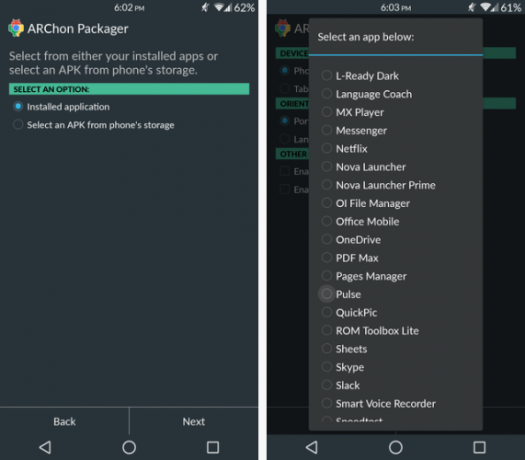
Je kunt ook veel meer doen met je Linux-systeem, zoals het installeren van emulators voor verschillende spelconsoles zoals DeSmuME DeSmuME- Gratis Nintendo DS-emulator om NDS-games op pc te spelen Lees verder of configureer Chrome om Android-apps uit te voeren via ARChon Android-apps uitvoeren in Chrome op Mac / Linux / WindowsHet is nu mogelijk om Android-apps uit te voeren in de Chrome-browser - het kost maar een klein beetje werk. Lees verder zodat u toegang krijgt tot Android-games. Het maakt niet uit in welk spel je geïnteresseerd bent of op welk platform het bedoeld is om op te draaien, de kans is groot dat je het op Linux kunt spelen.
Hoe je speelt, is jouw keuze!
Hoewel ik denk dat een paar meer op games gerichte distributies die regelmatig worden bijgewerkt zeer welkom zouden zijn, heb je wel een aantal keuzes als SteamOS niets voor jou is. Heck, ik zou nog steeds veel liever gamen op Ubuntu dan SteamOS, simpelweg omdat ik zoveel meer kan doen naast gamen dankzij PPA-repositories. Maar voel je vrij om elke distributie te gebruiken die je het leukst vindt, want je kunt ze allemaal gemakkelijk veranderen in geweldige spelsystemen.
Welke Linux-distributie gebruik je om te gamen? Waarom kies je het boven iets anders? Laat het ons weten in de comments!
Danny is senior aan de Universiteit van Noord-Texas en geniet van alle aspecten van open source-software en Linux.


